ie浏览器自动跳转edge怎么恢复 打开ie自动跳转到edge怎么改
更新时间:2023-04-12 08:08:00作者:huige
不少网友反映,使用ie浏览器时,总是自动跳转到微软edge浏览器。我之前用ie浏览器也遇到过这种情况。我特意去网上了解了如何恢复ie浏览器中的自动跳转到edge。下面小编给大家整理一下。不知道打开ie怎么改的朋友可以来这里看看。
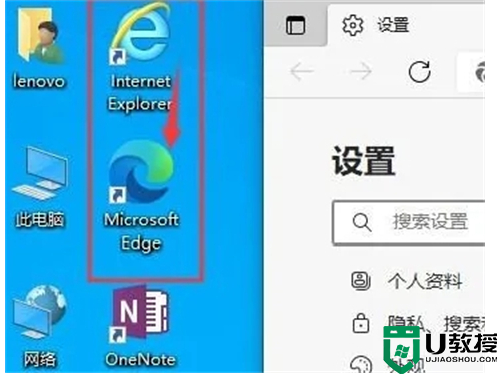
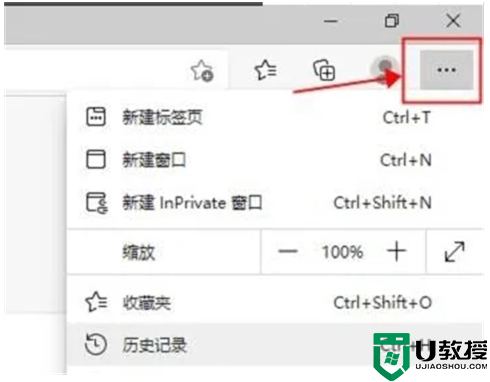
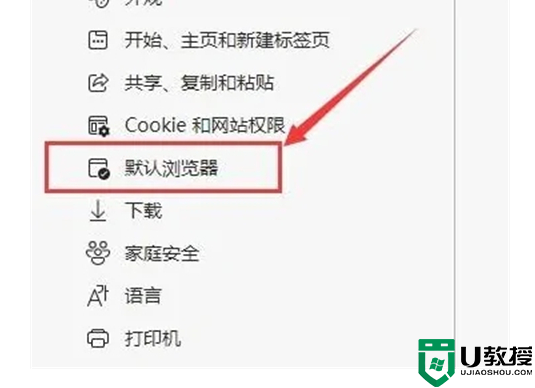
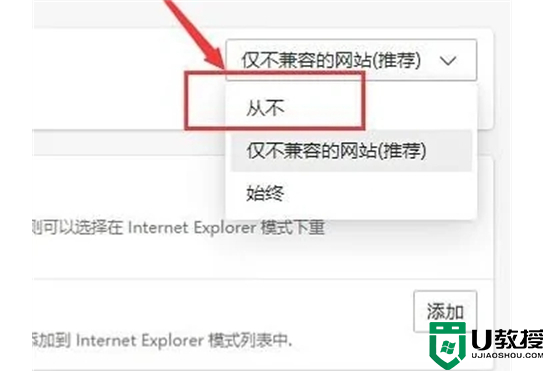
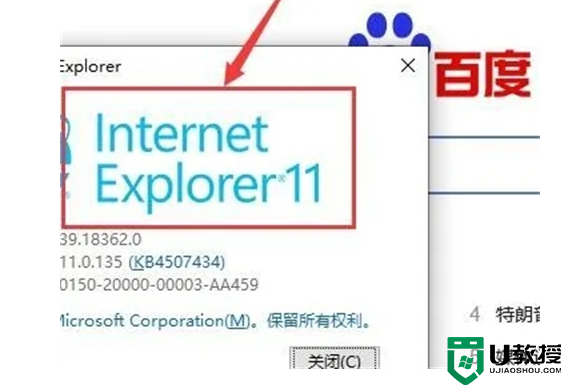
如何恢复ie浏览器的自动跳转边缘?
1.第一,打开IE浏览器后,自动跳转到Edge浏览器。
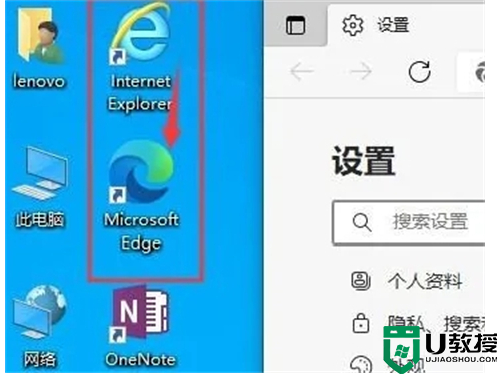
2.让我们阻止它跳跃。打开Edge浏览器,点击右上角的三个点,选择“设置”。
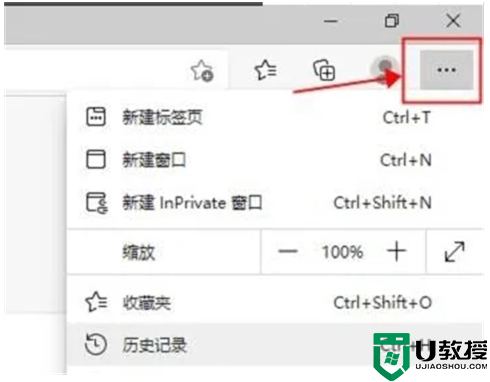
3.从左侧菜单中选择“默认浏览器”。
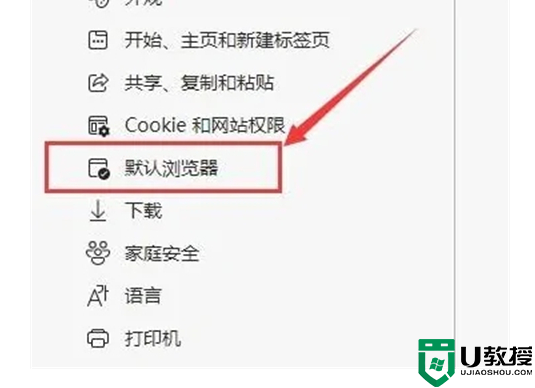
4.在“让Internet Explorer在Microsoft Edge中打开网站”后的下拉菜单中选择“从不”。
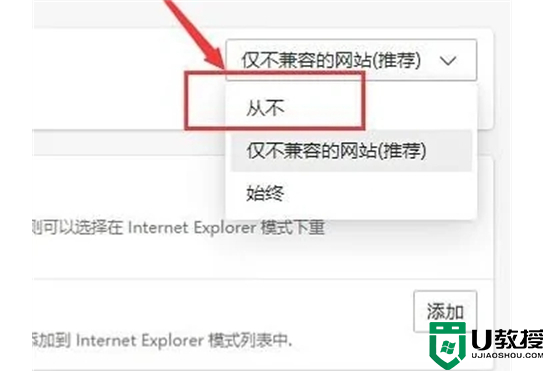
5.关闭Edge浏览器,打开IE浏览器。可以看到,IE浏览器已经成功打开,不会跳转到Edge浏览器。
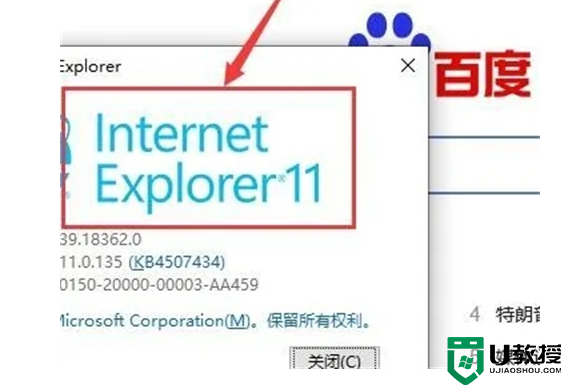
总结:
1.第一,打开IE浏览器后,自动跳转到Edge浏览器。
2.让我们阻止它跳跃。打开Edge浏览器,点击右上角的三个点,选择“设置”。
3.从左侧菜单中选择“默认浏览器”。
4.在“让Internet Explorer在Microsoft Edge中打开网站”后的下拉菜单中选择“从不”。
5.关闭Edge浏览器,打开IE浏览器。可以看到,IE浏览器已经成功打开,不会跳转到Edge浏览器。
ie浏览器自动跳转edge怎么恢复 打开ie自动跳转到edge怎么改相关教程
- ie浏览器自动跳转edge怎么恢复 打开ie自动跳转到edge怎么改
- ie浏览器自动跳转edge怎么恢复 打开ie自动跳转到edge怎么改
- ie浏览器自动跳转edge怎么恢复 打开ie自动跳转到edge怎么改
- 打开ie自动跳转到edge怎么取消掉 怎么阻止ie跳转到edge
- 打开ie自动跳转到edge怎么取消掉 怎么阻止ie跳转到edge
- 如何阻止ie浏览器跳转到edge?ie浏览器跳转到edge怎么关闭教学
- 禁止IE页面自动跳转到EDGE浏览器的解决方法
- ie浏览器打开变成edge浏览器怎么办 怎么取消打开ie必定跳到edge
- ie浏览器打开变成edge浏览器怎么办 怎么取消打开ie必定跳到edge
- ie浏览器打开变成edge浏览器怎么办 怎么取消打开ie必定跳到edge
- 5.6.3737 官方版
- 5.6.3737 官方版
- Win7安装声卡驱动还是没有声音怎么办 Win7声卡驱动怎么卸载重装
- Win7如何取消非活动时以透明状态显示语言栏 Win7取消透明状态方法
- Windows11怎么下载安装PowerToys Windows11安装PowerToys方法教程
- 如何用腾讯电脑管家进行指定位置杀毒图解

